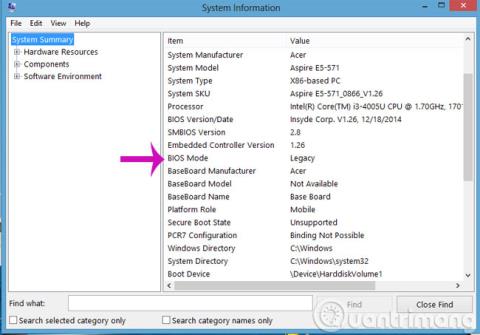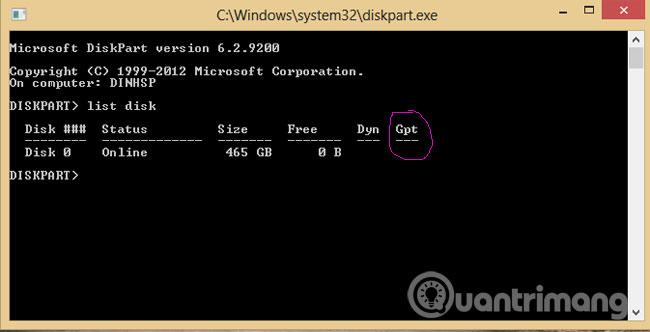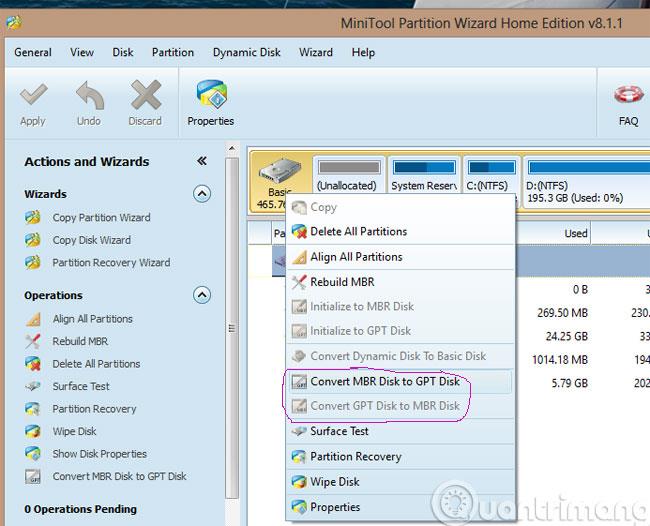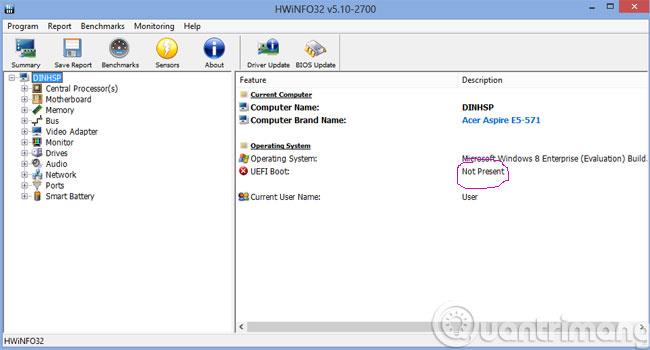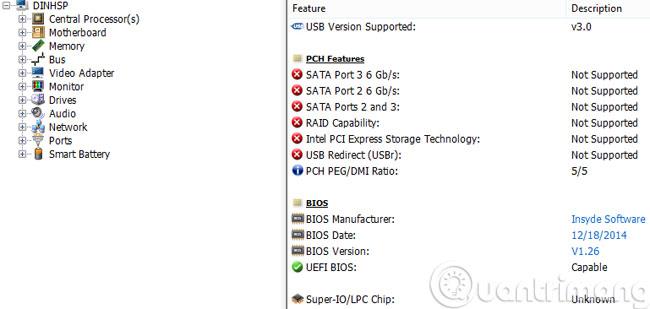UEFI ( Unified Extensible Firmware Interface ) izstrādāja Intel, lai novērstu BIOS vājās vietas, kā arī pakāpeniski aizstātu veco, novecojošo BIOS standartu. Protams, tas būs daudz jaudīgāks par BIOS un patiešām noderēs tādiem uzdevumiem kā Overclocking.
1- Salīdziniet UEFI un BIOS standartus
| BIOS |
UEFI |
Ierobežota apstrāde līdz 16 bitiem un atmiņas adresēšana līdz 1 MB
|
Ir 32 bitu un 64 bitu apstrādes funkcijas, kas ļauj lietotājiem izmantot vairāk RAM, lai risinātu sarežģītāku apstrādi. Turklāt UEFI ir izstrādāts ar atsevišķu struktūru un komponentiem neatkarīgi izmanto draivera līmeņus. |
| MBR ierobežo 4 primāros nodalījumus katrā diskdzinī un sāknējamā diska lielumu līdz 2,2 TB
|
UEFI izmanto GUID nodalījumu tabulu un globāli unikālo ID, lai risinātu nodalījumus un ļautu palaist cietos diskus līdz 9,4 Zb.
|
Turklāt UEFI pieļauj arī daudzas sāknēšanas opcijas, nenorāda konkrētu failu sistēmu un ir iespēja palaist ārkārtīgi ātri, daudz ātrāk nekā vecais BIOS standarts.
UEFI turpina atbalstīt mantotos paplašinājumus, piemēram, ACPI, bet nepaļaujas uz 16 bitu vidi. Ja iepriekš radās kļūda, piemēram, brīva RAM, BIOS pīkstēs, bet tā vietā jaunajā standartā UEFI paplašinājumi var labāk pārbaudīt komponentus.
UEFI ir jauns standarts, kas pakāpeniski aizstāj veco Legacy standartu un atbalsta tikai Windows 64 bitu versijas.
Tālāk esošajā rakstā mēs jums pateiksim, kā noskaidrot, kurš standarts tiek palaista un tiek izmantots jūsu datorā (UEFI vai Lagacy?)
2. Pārbaudiet, kādu standartu dators izmanto?
1. metode : nospiediet taustiņu kombināciju Windows+R , lai atvērtu dialoglodziņu Palaist, ievadiet komandu msinfo32 un nospiediet taustiņu Enter . Šeit varat ritināt uz leju un atrast sadaļu BIOS režīms , lai redzētu, uz kādu standartu jūsu dators tiek palaists.

2. metode : atveriet arī dialoglodziņu Palaist un ievadiet komandu diskpart , nospiediet taustiņu Enter . Parādās logs Diskpart, turpiniet rakstīt saraksta diska komandu un nospiediet taustiņu Enter . Šeit tiks parādīti visi cieto disku saraksti, piemēram, ja jums ir vairāk nekā 1 cietais disks vai datoram pievienojat USB vai noņemamu cieto disku, tas arī tiks parādīts.
Lūdzu, pievērsiet uzmanību kolonnai Gpt . Ja cietā diska nosaukumam kolonnā Gpt ir * , tas nozīmē, ka cietais disks darbojas saskaņā ar GPT standartu , pretējā gadījumā tas ir MBR standarts .
Piezīme. Ja izmantojat UEFI standartu , cietā diska formāts ir GPT , bet, ja izmantojat mantoto standartu , cietā diska formāts ir MBR .
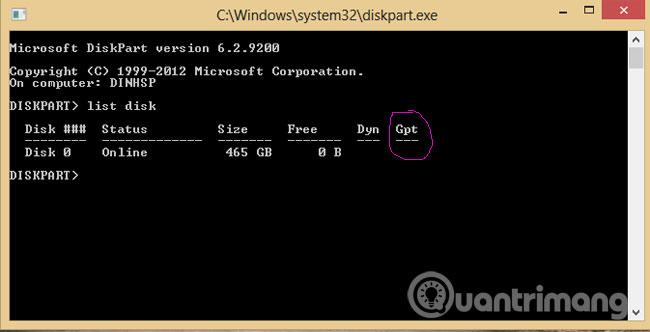
3. metode : izmantojiet MiniTool nodalījuma vedni
Atveriet lietojumprogrammu un ar peles labo pogu noklikšķiniet uz pamata diska un pievērsiet uzmanību šai rindai
- Konvertēt MBR disku uz GPT disku : konvertēt no MBR uz GPT formātu
- Konvertēt GPT disku uz MBR disku : konvertēt no GPT uz MBR formātu
Ja iedegas kāda līnija, tas nozīmē, ka atbilstat šim standartam, īpaši MBR
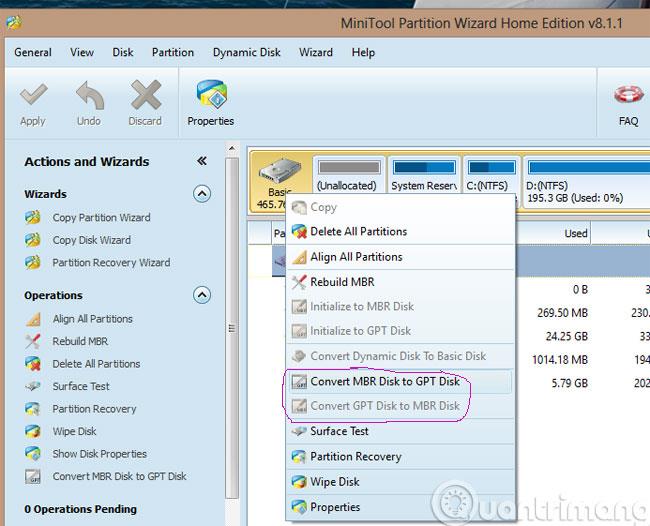
3- Pārbaudiet, vai dators atbalsta UEFI?
1. metode : izmantojiet HWiNFO programmatūru
Atveriet lietojumprogrammu, lai pārbaudītu. Programmas galvenajā saskarnē skatiet UEFI BOOT līniju. Ja tas ir Present , jūsu ierīce atbalsta UEFI , un, ja tas nav pieejams, turpiniet lasīt.
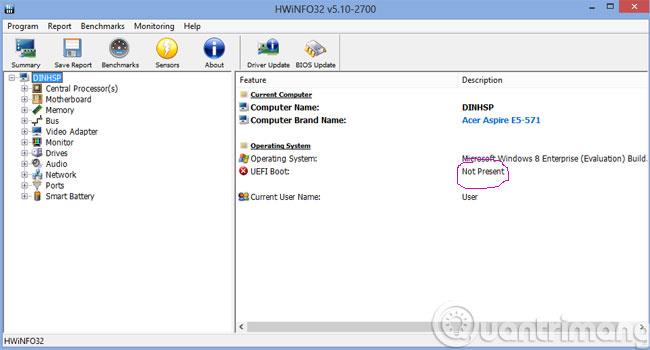
Noklikšķiniet uz mātesplates un ritiniet uz leju, lai redzētu UEFI BIOS rindiņu Ja tā joprojām nav klāt , tad izsaku līdzjūtību, jūsu dators neatbalsta UEFI, bet atbalsta tikai BIOS standartu. Ja tas ir Capable , jūsu ierīce atbalsta UEFI standartu
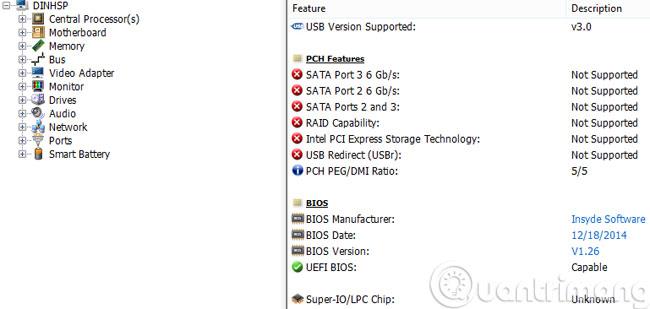
2. metode : pārbaudiet BIOS
Ieejiet BIOS un paskatieties, vai ir kādi vārdi, kas saistīti ar UEFI vai Secure boot atbalstu, tad šis dators noteikti atbalstīs UEFI standartu.
Cerams, ka pēc šī raksta izlasīšanas jūs labāk sapratīsit UEFI standartu, kā arī noteiksiet, uz kuru standartu jūsu dators tiek palaists, un redzēsit, vai jūsu dators atbalsta UEFI?
Izklaidējas!